Come utilizzare le copie virtuali in Lightroom
In passato, ciò significava creare più copie fisiche del file, il che occupava prezioso spazio di archiviazione. Le copie virtuali di Lightroom, non una funzionalità nuova ma spesso trascurata, eliminano il requisito di occupando spazio extra sul tuo disco rigido, pur permettendoti comunque di provare diverse modifiche per un dato Immagine. Questo è solo il motivo più ovvio per cui dovresti utilizzare copie virtuali se non lo fai già.
Phlearn Aaron Nace è tornato con un altro video strepitoso e, questa volta, ci illustra i dettagli dell'utilizzo delle copie virtuali di Lightroom e di come possono semplificarti la vita come editor di foto.
Video consigliati
Come spiega Nace nel video, creare una copia virtuale è una delle cose più semplici da realizzare in Lightroom. Puoi semplicemente fare clic con il pulsante destro del mouse sull'immagine e quindi selezionare "Crea copia virtuale" dal menu. Quindi hai una nuova versione della tua immagine che puoi modificare ed elaborare a tuo piacimento.
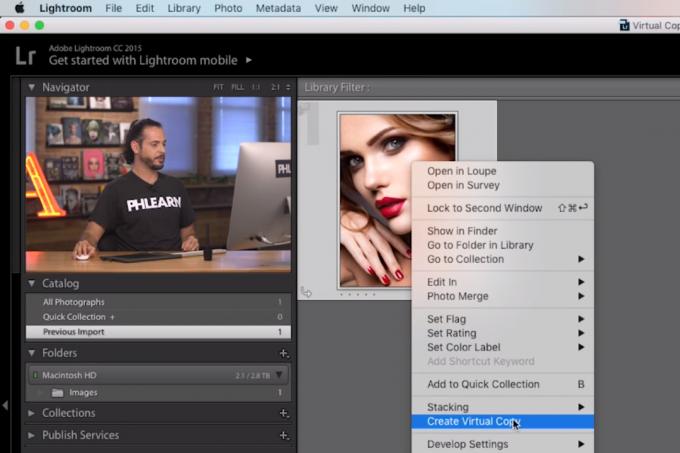
Quindi, come fa Lightroom a raggiungere questo obiettivo senza occupare spazio di archiviazione aggiuntivo? Poiché Lightroom è un editor di immagini non distruttivo, tutto ciò che fa quando elabori un'immagine è prendi nota di ciò che vuoi che venga fatto all'immagine mentre produci un'anteprima dell'effetto per te da vedere.
Il software in realtà non applica queste impostazioni alla tua immagine finché non decidi di esportarla a quel punto il software legge le sue note su ciò che si desidera fare all'immagine ed esporta l'immagine utilizzando quelle impostazioni. La copia virtuale funziona essenzialmente conservando diverse versioni di queste note di elaborazione, consentendo al software di esportare l'immagine con impostazioni basate su queste diverse note.
Puoi pensarlo come una specie di libro di cucina con alcune variazioni sulla stessa ricetta per la cena. Il software segue semplicemente la ricetta e genera ogni variazione come file separato, ma solo quando viene esportata. Fino a quel momento rimangono solo un insieme di istruzioni in formato testo, che non occupano quasi nessuno spazio sul supporto di memorizzazione.
Puoi saperne di più su Lightroom e la sua funzionalità di copia virtuale controllando Phlearn.
Raccomandazioni degli editori
- Lightroom di Adobe è diventato molto più utile
- Quali sono le impostazioni predefinite per l'importazione di foto RAW di Lightroom e come modificarle
- Cos'è Photoshop Camera? Come la nuova A.I. di Adobe l'app modifica le foto prima di scattarle
- Adobe Aero mi ha permesso di esplorare le mie foto in realtà aumentata
- Mentre Adobe prende in giro l'A.I. strumenti, Lightroom ottiene la possibilità di avviare rapidamente la modifica RAW
Migliora il tuo stile di vitaDigital Trends aiuta i lettori a tenere d'occhio il frenetico mondo della tecnologia con tutte le ultime notizie, divertenti recensioni di prodotti, editoriali approfonditi e anteprime uniche nel loro genere.

